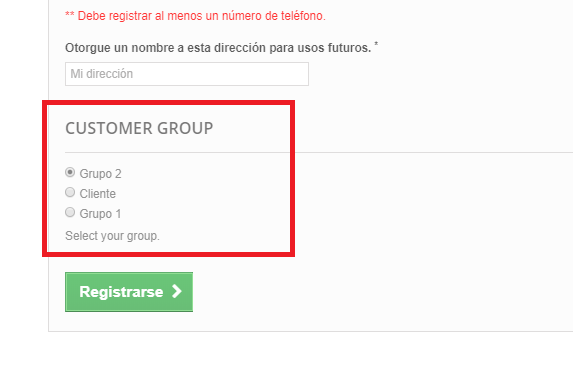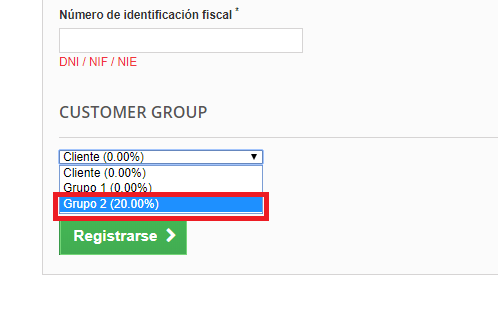Contenido
Introducción (leer atontados)
Módulo que permite en el formulario de registro la posibilidad de que el cliente pueda seleccionar a que grupo quiere pertenecer. Lógicamente en el panel de administración podemos habilitar que grupos mostrar en el campo que nos añade el módulo en el formulario de registro.

El módulo “no guarda” está información en la base de datos, simplemente envía un email informando de lo que ha seleccionado el cliente al comerciante de la tienda.

Recordar que los grupos de clientes no vienen por “magia”, sino de la pestaña Clientes -> Grupos en PS 1.6 y Parámetros de la tienda -> Ajustes de los clientes -> Grupos PS 1.7.
La reseña está construida sobre Prestashop 1.6.1.18
Descarga e instalación del módulo
Módulo desarrollado por “Daniele Gambaletta” disponible en los siguientes enlaces:
https://github.com/gambada/blockcustomergroup
Enlace de una versión antigua del módulo por si el enlace fuente falla.
Si descargas el módulo desde github.

Antes de subir e instalarlo el módulo desde la pestaña módulos -> módulos, descomprime, renombra el directorio del módulo por blockcustomergroup y vuelve a comprimirlo, para que no te ocurra esto: ¿Has subido un módulo y no aparece en el listado en Prestashop?

Configuración del módulo
Dentro de la configuración del módulo, veremos dos bloques:
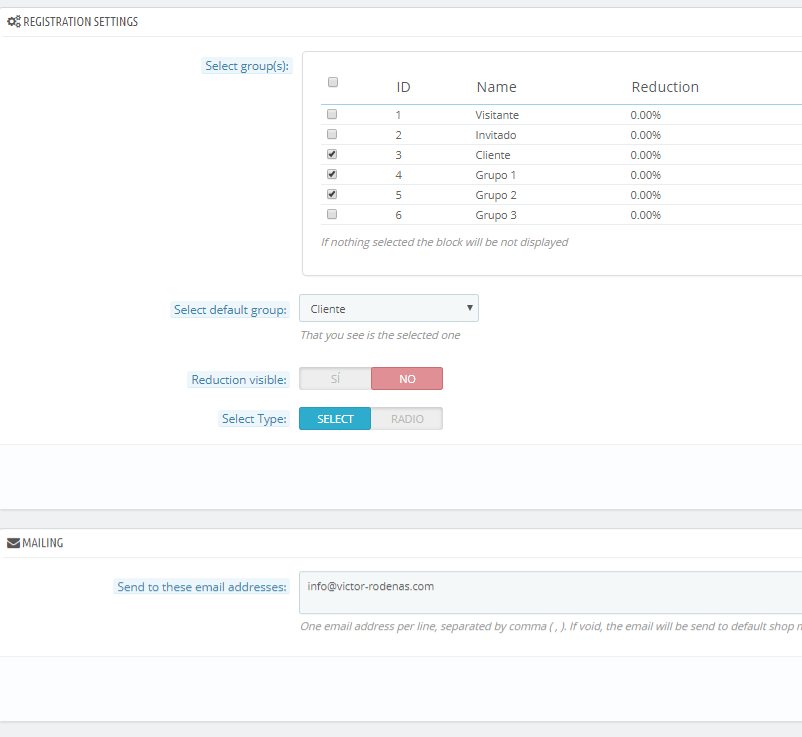
Bloque -> Registration Settings
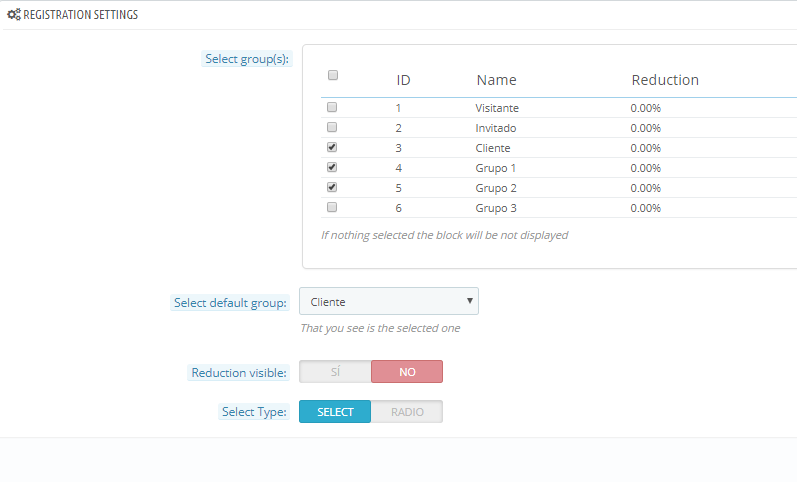
- Select group(s) -> Para seleccionar los grupos que aparecerán disponibles en el formulario de registro.
- Select default group -> En el formulario de registro indicamos que grupo aparece por defecto marcado.
- Reduction visible -> Si el grupo tiene algún tipo de descuento, permite mostrarlo en el formulario de registro a modo informativo.
- Select Type -> Forma de visualización del campo que muestra los grupos de clientes en el formulario de registro.
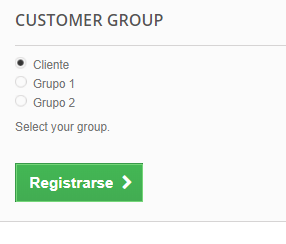
Botón radio 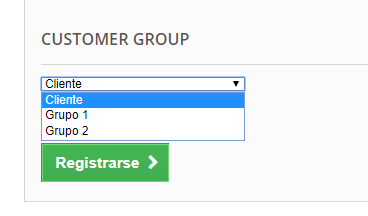
Desplegable Bloque -> Mailing

Bloque mailing Permite configurar distintas direcciones de correo electrónico que recibirán un aviso por cada cliente que se registre en la tienda.
Emails que lleva el módulo

Emails módulo El módulo trae los emails para los distintos idiomas en el directorio:
modules/blockcustomergroup/mails/
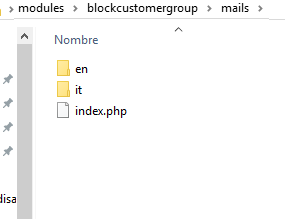
Emails módulo Duplicar el directorio “en” y cambiarlo al duplicado el nombre por “es“.
Y después desde la pestaña Localización -> Traducciones -> Modificar traducciones

Modificar traducciones emails Tipo de traducción -> Traducción de las plantillas de Emails
Seleccione su tema -> Plantilla que estamos usando (en mi caso la que viene pro defecto)
Seleccione su idioma -> Español (debido a que quiero cambiar el email para el idioma español)Y buscamos los “emails” del módulo -> blockcustomergroup

Modificar traducciones emails 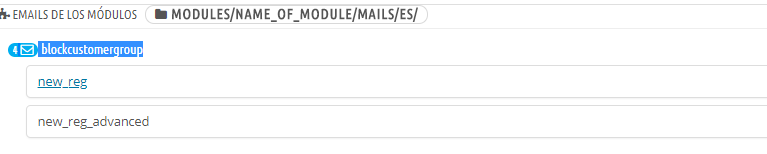
Emails Recordar que como los emails del módulo no estaban sobreescritos en la plantilla, os creara los emails en el directorio:
/themes/TuPlantilla/modules/blockcustomergroup/mails/prefijo_idioma/
Lo digo porque si queréis editarlos a “mano”, los que están dentro de la plantilla son los que tienen la prioridad.
Por cierto, trae “2 emails”.
new_reg_advanced.html / new_reg_advanced.txt -> Email que se envía si tenemos habilitado en la pestaña Preferencias -> Clientes la opción:
Tipo de proceso de registro -> “Estándar -> Creación de cuenta + dirección”
new_reg.html /new_reg.txt -> Email que se envía si tenemos habilitado en la pestaña Preferencias -> Clientes la opción:
Tipo de proceso de registro -> “Solo creación de cuenta”Otros datos
El módulo queda instalado en los hooks:
createAccountForm -> Hooks de visualización en el formulario de registro.
actionCustomerAccountAdd -> Hook que se ejecuta al crear una cuenta para realizar una determinada acción. En este caso nos va a enviar un email comentando la opción que ha seleccionado el cliente en el formulario de registro.
Combinar este módulo con otro
Hace 5 años estuvimos comentando en blog un módulo que “desactivaba” el registro automático de cliente, es decir cuando el cliente se registraba no contaba como un cliente activo, aunque si permitía su registro.
De esta forma, cuando nos llegue el email del cliente con el grupo en el que quiere estar asociado, lo asociemos y ademas activemos su cuenta.
Ese módulo sigue estando disponible (otra cosa es que funcione correctamente) aquí:
https://www.prestashop.com/forums/topic/219050-free-module-validate-customer/
Descarga alternativa del módulo por si el enlace fallara.
Si decidimos instalar este módulo, indicamos que debe ser instalado “antes” del módulo del que hemos hablado en este post.
Instalación del módulo
Subimos e instalamos el módulo desde la pestaña módulos -> módulos

Configuración del módulo

Send new registration mail -> Desactivar notificación por email “para el comerciante” de que un cliente se ha registrado en la tienda.
Send email to the following addreses -> Indicamos emails donde queremos que lleguen los avisos respecto a cuando un usuario se registra en la tienda. Opción vinculada a la anterior.
Auto send mail when account activated -> Al activar esta opción, si activamos el cliente en el panel de administración desde la pestaña Clientes -> Clientes, dicho cliente recibirá un email.
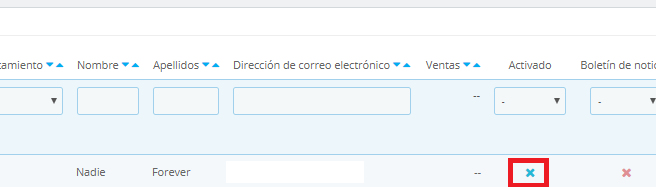
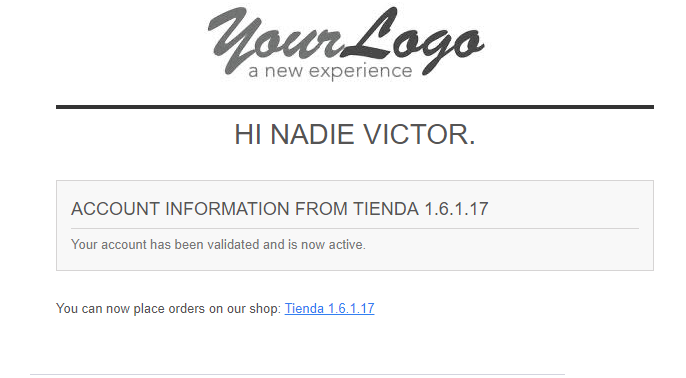
Los emails del módulo los encontramos en el directorio: /modules/validatecustomer/mails/
Duplicar directorio “en” por “es” y luego hacer lo mismo que hemos realizado antes con el otro módulo para el tema de las traducciones.
new_reg.txt / new_reg.html -> Email que recibe el comerciante cuando un cliente se registra en la tienda
account_activated.txt / account_activated.html -> Email que recibe el cliente cuando le activamos la cuenta